来源:小编 更新:2025-02-07 21:08:24
用手机看
亲爱的电脑小白们,是不是觉得Windows 7的系统设置界面有点儿复杂,有点儿让人摸不着头脑呢?别担心,今天我就要带你一起,像探险一样,深入这个神秘的界面,一起揭开它的神秘面纱!
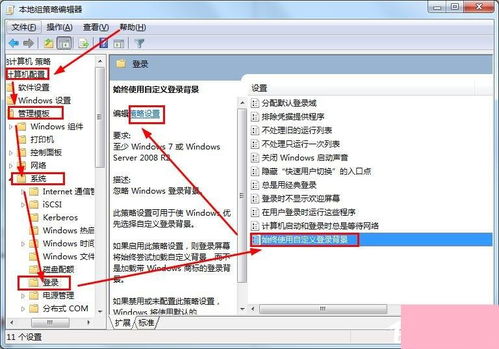
想象你的电脑就像一个庞大的城堡,而控制面板就是这座城堡的大门。想要管理你的电脑,首先就要找到这个大门。
1. 找到大门:点击电脑左下角的“开始”按钮,然后找到“控制面板”这个词,轻轻一点,大门就打开了!
2. 探索城堡:大门打开后,你会看到各种各样的房间,比如用户账户、网络和共享中心、系统和安全等。每个房间都有不同的功能,就像电脑的不同部分。
3. 设置账户密码:进入“用户账户”房间,这里你可以设置开机密码,保护你的电脑不被别人随意使用。
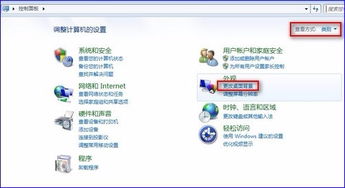
电脑有时候会突然黑屏,是不是很烦恼?其实,这是电脑进入了睡眠状态。我们可以通过设置电源选项,让电脑更加聪明。
1. 进入电源房间:在控制面板中找到“硬件和声音”,然后点击“电源选项”。
2. 设置电源按钮:在这里,你可以设置按下电源按钮后电脑会做什么,比如关机、休眠等。
3. 调整睡眠时间:如果你在看电影时电脑突然黑屏,可以在这里设置关闭显示器和进入睡眠状态的时间。
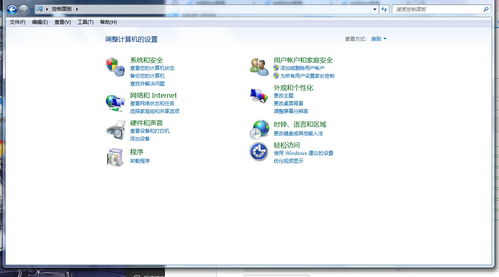
Windows 7的视觉效果非常炫酷,比如Aero效果,可以让你的电脑看起来更加时尚。
1. 进入视觉效果房间:在控制面板中找到“系统和安全”,然后点击“系统”。
2. 调整视觉效果:在这里,你可以选择不同的视觉效果,让电脑看起来更加个性。
BIOS是电脑的神秘大脑,它控制着电脑的启动和运行。有时候,我们需要进入BIOS进行设置。
1. 进入BIOS:在电脑启动时,按下F2键(不同电脑可能不同),进入BIOS设置界面。
2. 设置启动顺序:在BIOS中,你可以设置电脑启动时的顺序,比如先从光盘启动。
电脑用久了,可能会变得慢吞吞的。我们可以通过优化系统性能,让电脑跑得更快。
1. 进入系统属性:右键点击“计算机”图标,选择“属性”。
2. 调整性能:在系统属性中,选择“高级系统设置”,然后点击“性能”选项。
3. 优化设置:在这里,你可以选择“调整为最佳性能”,让电脑跑得更快。
怎么样,是不是觉得Windows 7的系统设置界面并没有那么神秘了呢?其实,只要我们用心去探索,会发现它就像一个宝藏,充满了惊喜。希望这篇文章能帮助你更好地了解和设置你的电脑,让它成为你的得力助手!